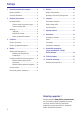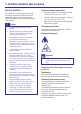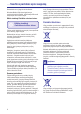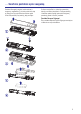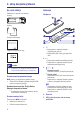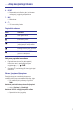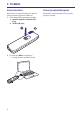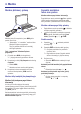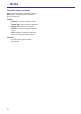Visuomet esame ðalia, kad padëtume jums Uþregistruokite savo prietaisà ir gaukite pagalbà internete www.philips.
Turinys 1. Svarbios pastabos apie saugumà .............2 5. Radijas ...........................................10 Bendroji prieþiûra ............................................2 Radijo stoèiø paieðka.....................................10 Produkto iðmetimas ........................................3 Nustatytø radijo stoèiø iðsaugojimas.............10 2. Naujasis jûsø grotuvas ..........................5 6. Áraðymas .........................................11 Kà rasite dëþutëje ......................
1. Svarbios pastabos apie saugumà Bendroji prieþiûra Valdymo ir laikymo temperatûros Ði naudojimosi instrukcijø knygelë yra skirta tik informacijos perteikimui. Iðkilus neaiðkumams naudojantis angliðka ir lietuviðka naudojimosi instrukcijø knygelës versija, angliðkà versijà reikia laikyti virðesne. H Naudokitës árengiu ten, kur temperatûra visada yra tarp 0 ir 35 °C (nuo 32 iki 113°F). Laikykite vietoje, kurioje temperatûra visada yra tarp -20 ir 45°C (nuo -4 iki 113°F).
... Svarbios pastabos apie saugumà Nenaudokite savo árenginio tokiais tikslais. Windows Media ir Windows logotipas yra registruoti prekiniai þenklai, priklausantys Microsoft korporacijai JAV ir kitose ðalyse. Bûkite atsakingi! Gerbkite autorines teises. Bûkite atsakingi Gerbkite autorines teises Philips gerbia intelektinæ nuosavybæ ir mes praðome savo vartotojø elgtis taip pat. turiná.
... Svarbios pastabos apie saugumà Siekdami iðsaugoti árenginio funkcionalumà ir saugumà, nugabenkite já á oficialià surinkimo vietà ar ástaigà, kurioje profesionalus meistras galës iðimti arba pakeisti jûsø baterijà, kaip parodyta: Praðome susipaþinti su vietinëmis panaudotø baterijø surinkimo taisyklëmis. Teisingas baterijø iðmetimas padës iðvengti potencialiai neigiamø pasekmiø gamtai ir þmoniø sveikatai.
2. Jûsø naujasis grotuvas Kà rasite dëþëje Apþvalga Patikrinkite, ar gavote ðiuos daiktus: Valdymas Grotuvà Ausines Greitos pradþios gidà 1. B H Saugumo bei garantijos lapà H Paspauskite ir nuspaudæ laikykite: ájungti/iðjungti grotuvà. Paspauskite: gráþti vienu lygiu atgal arba iðeiti. 2. + / – H H Pastaba Iliustracijos yra sàlyginës Philips pasilieka teisæ keisti spalvà/dizainà be perspëjimo.
... Jûsø naujasis grotuvas 6. RESET H Paspauskite su tuðinuko galu, kai ekranas nereaguoja á mygtukø paspaudimus. 7. MIC H Mikrofonas. 8. Z H 3.5 mm ausiniø lizdas. Pagrindinis ekranas Menu Veiksmas Groti garso failus. Kurti balso áraðus. Surasti norimà radijo stotá; áraðyti garsà ið radijo stoties. Kataloge esanèiø failø perþiûra. Pasirinkti norimus MINI grotuvo nustatymus.
3. Pradëkite Grotuvo ákrovimas Grotuvo ájungimas/iðjungimas MINI grotuve yra integruota baterija, kuri gali bûti ákrauta naudojantis kompiuterio USB lizdu. Paspauskite ir nuspaudæ laikykite B kol grotuvas ásijungs ar iðsijungs. 1. Pirðtu slinkite USB jungtá dengiantá dangtelá: 1) Spauskite mygtukà ir atidarykite USB jungtá. 2) Slinkite USB jungtá. 2. Prijunkite savo MINI prie kompiuterio. 9 Ásijungia duomenø perkëlimo reþimas.
4. Muzika Muzikos ákëlimas á grotuvà Suraskite muzikinius failus savo grotuve Muzikos radimas pagal dainos informacijà Pagrindiniame meniu pasirinkite . Dabar galësite ieðkoti muzikos skirtinguose aplankuose pagal dainø antraðtes (metaduomenis arba ID3 þymas). Muzikos radimas pagal failø aplankà H H Muzikos failus ið kompiuterio á savo MINI galite perkelti ðiuo bûdu: H “Nutempkite” ir “numeskite” muzikos failus Windows Explorer programoje. Taip jûs galësite sudëlioti savo muzikà á skirtingus aplankus.
... Muzika Pasirinkite grojimo nustatymus Grojant muzikà spauskite ir palaikykite nuspaudæ ] mygtukà, norëdami pasirinkti tam tikrus grojimo nustatymus. [Repeat] H [Normal]: visos dainos grojamos ið eilës. H [Repeat One]: grojama daina bus kartojama. H [Repeat All]: kartojamos visos dainos. H H [Shuffle]: visos dainos grojamos atsitiktine tvarka. [Intro]: grojama 10 sekundþiø kiekvienos dainos, esanèios pasirinktame aplanke. [Equalizer] H 10 Ið anksto sukurtø garso nuostatø pasirinkimas.
5. Radijas H Pastaba Nustatytø radijo stoèiø iðsaugojimas Kai ieðkote radijo stoèiø, prijunkite pateiktas ausines. Ausinës veikia kaip antena. Norëdami pasiekti aukðtesnæ signalo priëmimo kokybæ, ausiniø laidà judinkite ávairiomis kryptimis. 1. Raskite norimà stotá. 2. Radijo grojimo lange spauskite ir laikykite nuspaudæ ]. Tuomet spauskite / ], pasirinkite [Save]. 9 Grojama stotis yra iðsaugota.
6. Áraðymas Garso/balso áraðymas Radijo stoties áraðai 1. Pagrindiniame ekrane pasirinkite . 9 Rodomas áraðymo ekranas. 1. Nustatykite norimà radijo stotá. 2. Prieð pradëdami áraðymà ásitikinkite, jog mikrofonas yra pakankamai arti garso ðaltinio. 2. Radijo grojimo ekrane, spauskite ir laikykite nuspaudæ ]. Tada spauskite / ir ], pasirinkite [Record]. 9 Kuriamas grojamos radijo stoties áraðas. 3. Spauskite ] pradëti áraðymà ar já laikinai sustabdyti. 3.
7. Aplankø rodymas Nuëjæ á jûs galësite matyti bei groti grotuve esanèius muzikos failus. RECORD: balso bei radijo stoèiø áraðams, sukurtiems ðiuo grotuvu. Norëdami surasti failus, perkeltus Windows Explorer programa, H Failus rasite taip, kaip jie buvo surikiuoti Windows Explorer programoje jûsø kompiuteryje.
8. Nustatymai Pasirinkæ á [Settings] jûs galësite atlikti nustatymus savo grotuvui. 1. Spauskite nustatymà. / ir pasirinkite norimà 2. Pasirinkimo patvirtinimui spauskite]. Iðsijungimo laikmatis Ekranas perjungiamas á tuðèios eigos reþimà, jei su grotuvu MINI neatliekami joki veiksmai. Po anksèiau nustatyto laiko tarpo nenaudojamas ekranas iðsijungs automatiðkai. Norëdami taupyti baterijos veikimo laikà, pasirinkite trumpà iðsijungimo laiko tarpà.
9. Atnaujinkite programinæ árangà naudodamiesi “Philips Device Manager” Ádiekite Philips Device Manager 1. Prijunkite grotuvà MINI prie kompiuterio. 2. Kompiuteryje pasirinkite My Computer (Windows XP/Windows 2000)/ Computer (Windows Vista/Windows 7). 3. Spauskite Philips GoGEAR MINI valdiklá. Du kartus paspauskite ant installer.exe. 4. Laikykitës ekrane esanèiø instrukcijø, norëdami ádiegti programà á kompiuterá. Pastaba H 4.
… Atnaujinkite programinæ árangà naudodamiesi “Philips Device Manager” Atnaujinkite programinæ árangà 1. Kai programinës árangos atnaujinimas yra galimas, laikykitës instrukcijø ekrane norëdami parsisiøsti ir atnaujinti programinæ árangà. 2. Atjunkite MINI ið kompiuterio. 9 MINI automatiðkai persikrauna po programinës árangos atnaujinimo ir yra paruoðtas naudojimui.
10. Trikèiø ðalinimas Jeigu jûsø MINI grotuvas neveikia tinkamai arba ekranas á niekà nereaguoja, tuomet galite perkrauti grotuvà, neprarasdami duomenø: Kaip perkrauti MINI? H H Á nedidelæ skylutæ, esanèià MINI grotuvo pagrinde, ákiðkite tuðinuko galà ar kità smailø daiktà ir paspauskite. Nuspaudæ laikykite, kol grotuvas iðsijungs. Jeigu jums nepavyksta perkrauti grotuvo, tuomet galite sutaisyti savo grotuvà, naudodamiesi Philips Device Manager programa: 1.
11. Techniniai duom Elektros energija H H Ekranas Elektros energijos tiekimas: 95 mAh Li-ion polimerinë integruota ákraunama baterija H Pastaba Grojimo laikas1 Muzika (.mp3): iki 8 valandø Radijas: iki 3.5 valandø H Programinë áranga H H Philips Device Manager Jungtys H Ausinës 3.5 mm H Didelës spartos USB 2.0 H Garsas H Kanalø atskyrimas: 40dB H Daþnis: 20 – 20,000Hz H Iðvesties galia: 10.
Gamintojas pasilieka teisæ keisti prietaiso funkcijas be iðankstinio perspëjimo. ©2012 Koninklijke Philips Electronics N.V. Visos teisës saugomos.
Daugiau apie firmos “Philips” gaminius galite suþinoti pasauliniame Interneto tinkle. Svetainës adresas: http://www.philips.